Win10玩家看过来!教你快速查询显卡型号(附详细步骤)
时间:2025-06-23 17:13:30 278浏览 收藏
还在为Win10电脑显卡型号查询而烦恼?本文为你提供一份详尽的指南,手把手教你轻松掌握五大查询显卡型号的实用方法,包括使用DirectX诊断工具、任务管理器、设备管理器、系统信息以及显卡控制面板。同时,针对游戏玩家和设计师,本文还深入探讨了如何判断显卡是否支持特定游戏或软件,并提供了查看游戏配置要求、使用Can You Run It网站检测等有效策略。此外,本文还讲解了显卡驱动过旧可能带来的性能下降、兼容性问题等影响,并详细介绍了通过设备管理器、官网下载等多种更新驱动的方式。最后,本文还分享了使用GPU-Z、MSI Afterburner等工具查看显卡温度的方法,以及清理灰尘、改善散热等应对温度过高的实用技巧,助你全面了解和优化你的电脑“图形大脑”。
要查看显卡信息,1.使用DirectX诊断工具(dxdiag);2.通过任务管理器查看GPU利用率;3.在设备管理器中查看显卡型号;4.使用系统信息工具;5.通过NVIDIA控制面板或AMD Radeon设置。判断显卡是否支持特定游戏或软件需:1.查看游戏配置要求;2.使用Can You Run It网站检测;3.参考显卡性能排行榜;4.观看游戏评测视频;5.调整分辨率和画质设置。显卡驱动过旧会影响:1.性能下降;2.兼容性问题;3.存在安全漏洞;4.功能缺失。更新方法包括:1.通过设备管理器;2.从官网下载;3.使用显卡控制面板;4.第三方工具(谨慎使用)。查看显卡温度可:1.使用GPU-Z;2.MSI Afterburner;3.NVIDIA/AMD控制面板。温度过高应对措施:1.清理灰尘;2.改善散热;3.降低画质;4.调整风扇转速;5.检查硅脂;6.降低超频。

显卡信息对于游戏玩家、设计师或者任何需要高性能图形处理的用户来说至关重要。简单来说,就是了解你的电脑“图形大脑”的型号和性能。
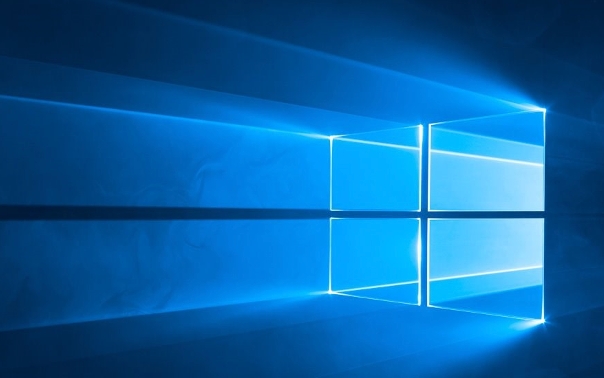
解决方案

使用DirectX诊断工具 (Dxdiag): 这是最常用的方法之一。按下
Win + R键,在运行窗口中输入dxdiag,然后回车。在弹出的DirectX诊断工具窗口中,切换到“显示”选项卡。在这里,你可以找到显卡的名称、制造商、芯片类型、以及显存大小等详细信息。通过任务管理器: 按下
Ctrl + Shift + Esc键打开任务管理器。切换到“性能”选项卡,在左侧列表中找到你的显卡。点击后,右侧会显示显卡型号、GPU利用率等信息。如果有多块显卡,它们都会在这里列出。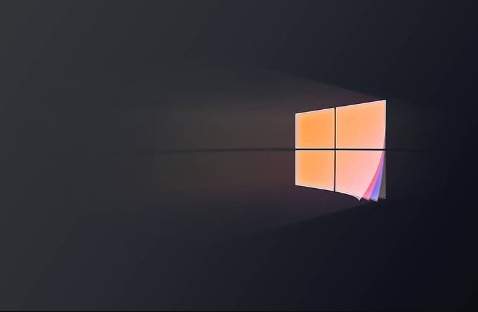
设备管理器: 右键点击“开始”菜单,选择“设备管理器”。展开“显示适配器”选项,你就能看到你的显卡型号。双击显卡型号,可以查看更详细的属性,例如驱动程序版本。
系统信息: 在搜索栏输入“系统信息”并打开。在左侧导航栏中,选择“组件”,然后选择“显示”。这里会列出显卡的相关信息,包括名称、适配器RAM(显存)等。
NVIDIA控制面板/AMD Radeon设置: 如果你使用的是NVIDIA或AMD显卡,通常会安装相应的控制面板。在桌面上右键点击,选择 "NVIDIA 控制面板" 或 "AMD Radeon 设置"。在这些控制面板中,你可以找到显卡的详细信息,以及进行各种设置。
如何判断显卡是否支持特定的游戏或软件?
判断显卡是否支持特定游戏或软件,不能只看显卡型号,还要考虑显存大小、驱动版本、以及游戏或软件的最低和推荐配置要求。
查看游戏/软件的配置要求: 这是最直接的方法。通常,游戏或软件的官方网站、Steam页面、或者包装盒上都会列出最低和推荐的硬件配置。仔细对比你的显卡型号和配置要求,看看是否满足。
使用Can You Run It网站: 这是一个流行的网站,可以自动检测你的电脑硬件,并告诉你是否可以运行特定的游戏。它会对比你的硬件配置和游戏的配置要求,给出详细的评估报告。
参考显卡性能排行榜: 网上有很多显卡性能排行榜,例如PassMark、Tom's Hardware等。这些排行榜会根据显卡的性能进行排序,你可以参考这些排行榜,了解你的显卡在性能上的大致水平。
观看游戏评测视频: 在YouTube等视频网站上,有很多游戏评测视频,会展示不同显卡在特定游戏中的表现。通过观看这些视频,你可以更直观地了解你的显卡是否可以流畅运行该游戏。
考虑分辨率和画质设置: 即使你的显卡满足游戏的最低配置要求,也不一定能流畅运行。你需要根据你的显卡性能,调整游戏的分辨率和画质设置。降低分辨率和画质可以显著提高游戏帧数。
显卡驱动程序过旧会造成什么影响?如何更新?
显卡驱动程序就像显卡的“大脑”,负责控制显卡的各项功能。如果驱动程序过旧,可能会导致各种问题。
性能下降: 过旧的驱动程序可能无法充分利用显卡的性能,导致游戏帧数下降、画面卡顿等问题。
兼容性问题: 新的游戏或软件可能需要最新的驱动程序才能正常运行。如果你的驱动程序过旧,可能会遇到兼容性问题,例如游戏崩溃、画面错误等。
安全漏洞: 过旧的驱动程序可能存在安全漏洞,容易受到黑客攻击。
功能缺失: 新的驱动程序通常会增加新的功能和优化,例如支持新的游戏技术、提高画面质量等。如果你的驱动程序过旧,就无法享受到这些新功能。
如何更新显卡驱动程序:
通过设备管理器: 右键点击“开始”菜单,选择“设备管理器”。展开“显示适配器”选项,右键点击你的显卡,选择“更新驱动程序”。可以选择自动搜索更新,也可以手动下载驱动程序文件进行安装。
从显卡制造商官网下载: 这是最推荐的方法。访问NVIDIA或AMD的官方网站,找到你的显卡型号,下载最新的驱动程序。下载完成后,运行安装程序,按照提示进行安装。
使用显卡控制面板: NVIDIA控制面板和AMD Radeon设置通常会提供驱动程序更新功能。打开控制面板,查找“驱动程序更新”或类似选项,按照提示进行更新。
使用第三方驱动程序更新工具: 市面上有很多第三方驱动程序更新工具,例如Driver Booster、Driver Easy等。这些工具可以自动检测你的电脑硬件,并下载安装最新的驱动程序。但需要注意的是,使用第三方工具可能存在安全风险,建议谨慎选择。
如何查看显卡的温度?温度过高怎么办?
显卡温度过高可能会导致性能下降、甚至硬件损坏。
使用GPU-Z: 这是一个免费的显卡信息工具,可以显示显卡的各种信息,包括温度、频率、功耗等。下载并安装GPU-Z,运行后就可以看到显卡的温度。
使用MSI Afterburner: 这是一个显卡超频工具,也可以显示显卡的温度。下载并安装MSI Afterburner,运行后就可以看到显卡的温度,还可以自定义风扇转速。
使用NVIDIA控制面板/AMD Radeon设置: 部分显卡控制面板会显示显卡的温度。打开控制面板,查找“性能”或类似选项,看看是否有温度显示。
显卡温度过高怎么办:
清理灰尘: 显卡散热器上的灰尘会影响散热效果,导致温度升高。定期清理显卡散热器上的灰尘,可以使用压缩空气罐或软毛刷。
改善散热: 确保机箱内部通风良好。可以增加机箱风扇,或者更换散热效果更好的显卡散热器。
降低画质设置: 在游戏中降低画质设置可以减少显卡的负载,从而降低温度。
调整风扇转速: 使用MSI Afterburner等工具,可以手动调整显卡风扇转速。提高风扇转速可以提高散热效果,但也会增加噪音。
检查散热硅脂: 显卡散热器和GPU之间的散热硅脂会随着时间推移而老化,影响散热效果。可以更换新的散热硅脂。
降低超频: 如果你对显卡进行了超频,可以尝试降低超频幅度,或者恢复到默认频率。
如果以上方法都无法解决问题,可能需要考虑更换显卡散热器,或者寻求专业维修。
以上就是《Win10玩家看过来!教你快速查询显卡型号(附详细步骤)》的详细内容,更多关于win10,游戏,显卡,驱动程序,显卡温度的资料请关注golang学习网公众号!
-
501 收藏
-
501 收藏
-
501 收藏
-
501 收藏
-
501 收藏
-
414 收藏
-
219 收藏
-
111 收藏
-
130 收藏
-
491 收藏
-
320 收藏
-
403 收藏
-
461 收藏
-
265 收藏
-
210 收藏
-
182 收藏
-
465 收藏
-

- 前端进阶之JavaScript设计模式
- 设计模式是开发人员在软件开发过程中面临一般问题时的解决方案,代表了最佳的实践。本课程的主打内容包括JS常见设计模式以及具体应用场景,打造一站式知识长龙服务,适合有JS基础的同学学习。
- 立即学习 543次学习
-

- GO语言核心编程课程
- 本课程采用真实案例,全面具体可落地,从理论到实践,一步一步将GO核心编程技术、编程思想、底层实现融会贯通,使学习者贴近时代脉搏,做IT互联网时代的弄潮儿。
- 立即学习 516次学习
-

- 简单聊聊mysql8与网络通信
- 如有问题加微信:Le-studyg;在课程中,我们将首先介绍MySQL8的新特性,包括性能优化、安全增强、新数据类型等,帮助学生快速熟悉MySQL8的最新功能。接着,我们将深入解析MySQL的网络通信机制,包括协议、连接管理、数据传输等,让
- 立即学习 500次学习
-

- JavaScript正则表达式基础与实战
- 在任何一门编程语言中,正则表达式,都是一项重要的知识,它提供了高效的字符串匹配与捕获机制,可以极大的简化程序设计。
- 立即学习 487次学习
-

- 从零制作响应式网站—Grid布局
- 本系列教程将展示从零制作一个假想的网络科技公司官网,分为导航,轮播,关于我们,成功案例,服务流程,团队介绍,数据部分,公司动态,底部信息等内容区块。网站整体采用CSSGrid布局,支持响应式,有流畅过渡和展现动画。
- 立即学习 485次学习
